一Win10用戶在打開筆記本電腦後,右下角出現提示:“未檢測到電池”,這是怎麼回事呢?導致筆記本未檢測到電池的原因有很多,下面我們一起來分析下Win10筆記本未檢測到電池的解決方法。

方法一:重裝電池
可能是筆記本經過大的波動之後,電池松動引起,我們可以將電池取下,然後正確安裝即可。

方法二:主板問題
如果排除電池本身的問題話,也可能是主板與電池正負極接觸位置的導電體損壞導致了,此時可以找相關部門進行維修。

方法三:返廠維修
如果是電池本身不導電的問題,此時只能進行返廠維修了,電池問題畢竟我們是很難解決的。也可以找相關的官方售後進行處理。

方法四:電池松動
開機狀態下,上下擺動筆記本電腦的蓋子,查看電池是否出現可以使用的情況,如果可以使用的話,就是電池松動引起的。

方法五:
1、右擊【計算機】,在彈出菜單,點擊【管理】;
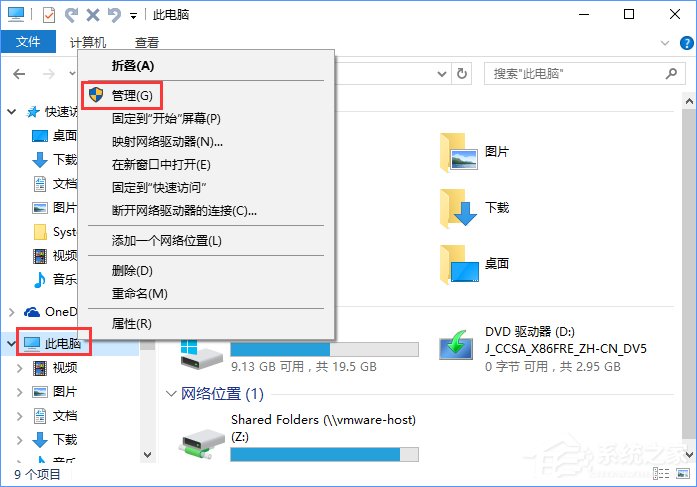
2、進入管理界面,點擊【設備管理器】選項,查看電池驅動是否正常,如果不正常,下載相應驅動軟件更新即可。
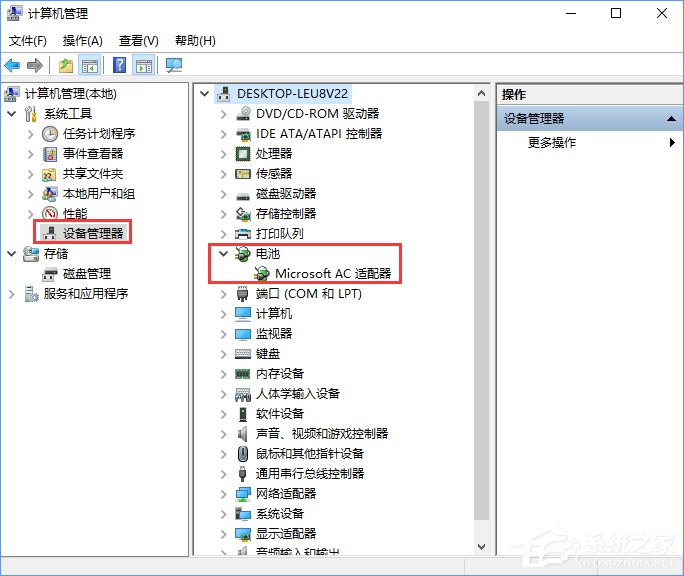
關於Win10筆記本未檢測到電池的解決方法就給大家分享到這邊了,有碰到此提示的朋友,可以參照教程排查問題的原因,選擇合適的解決方案。